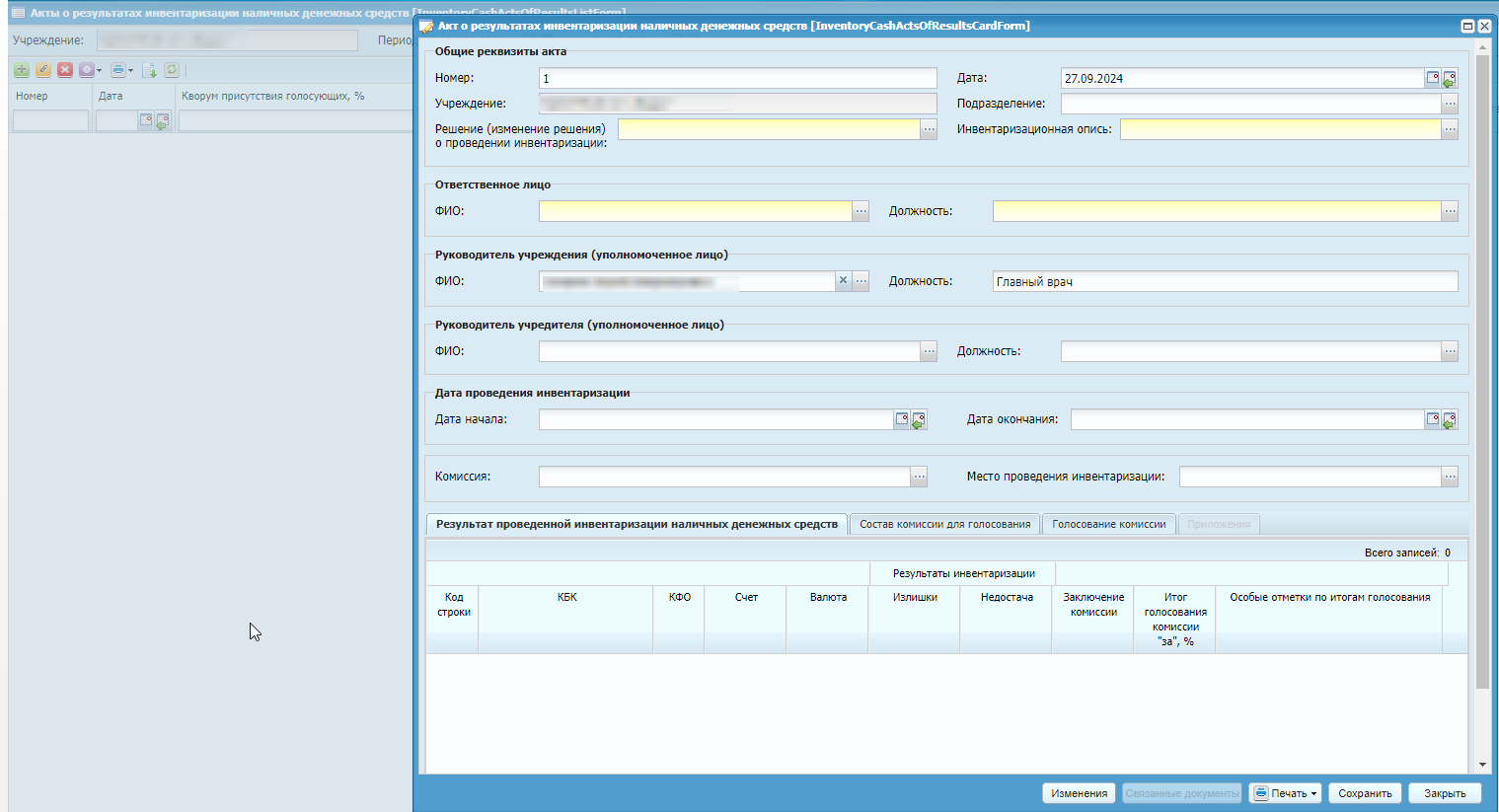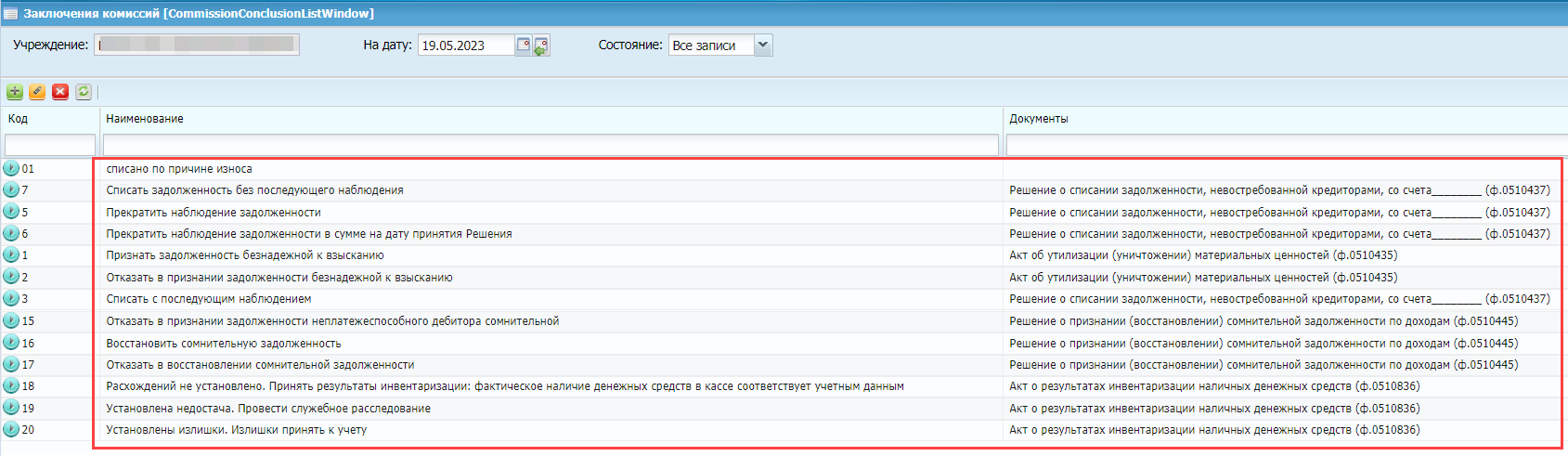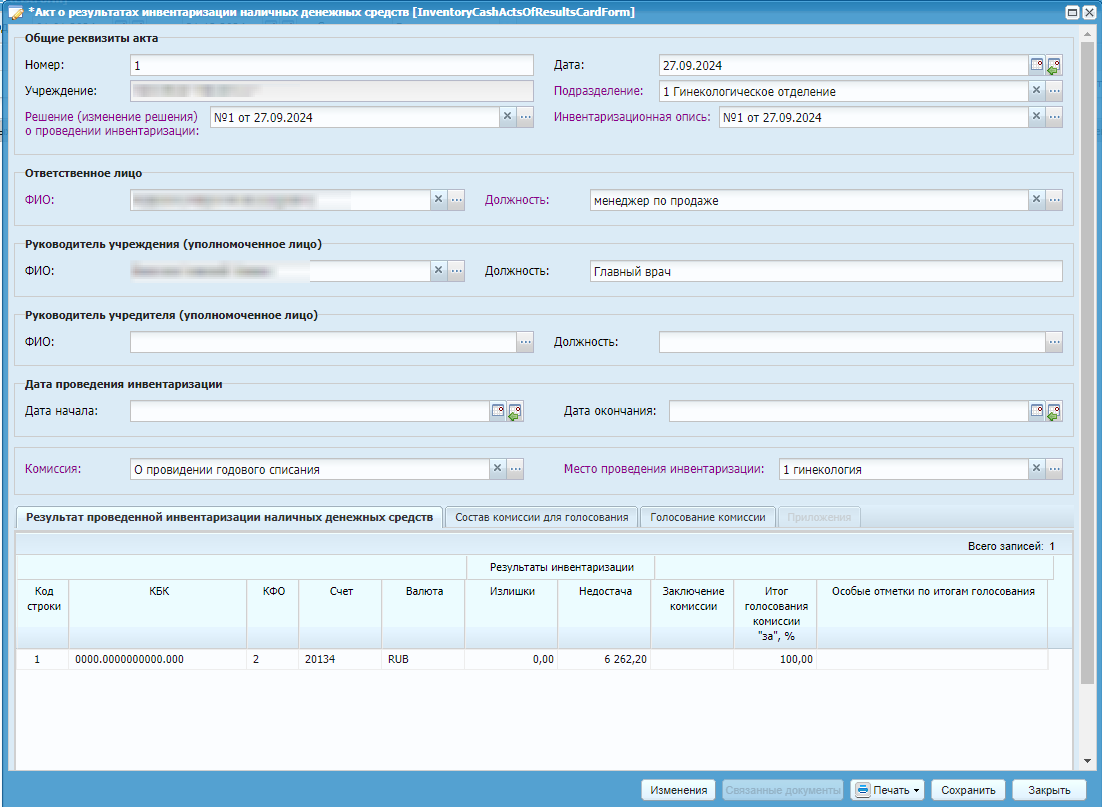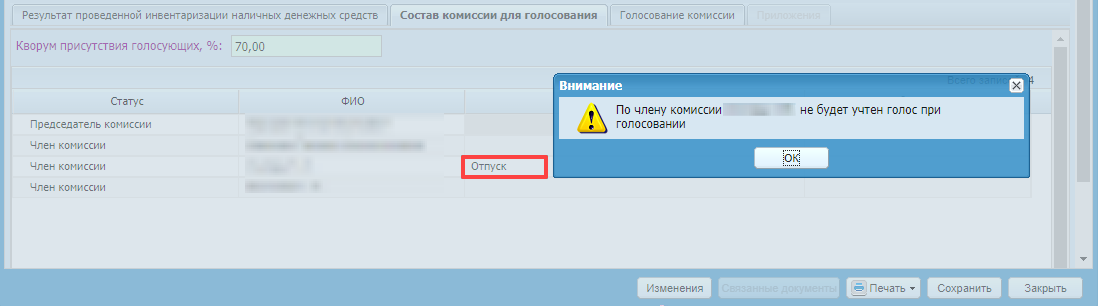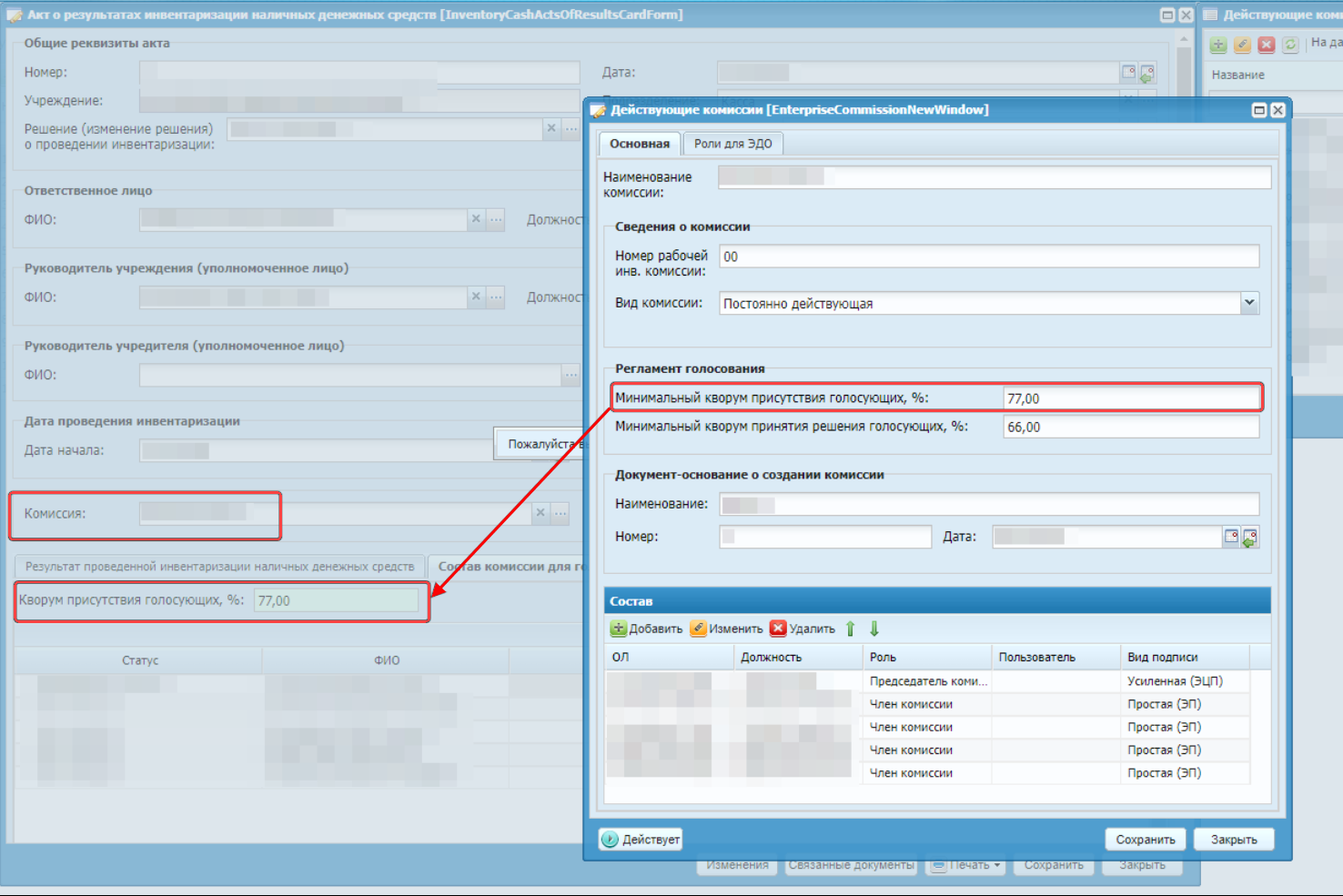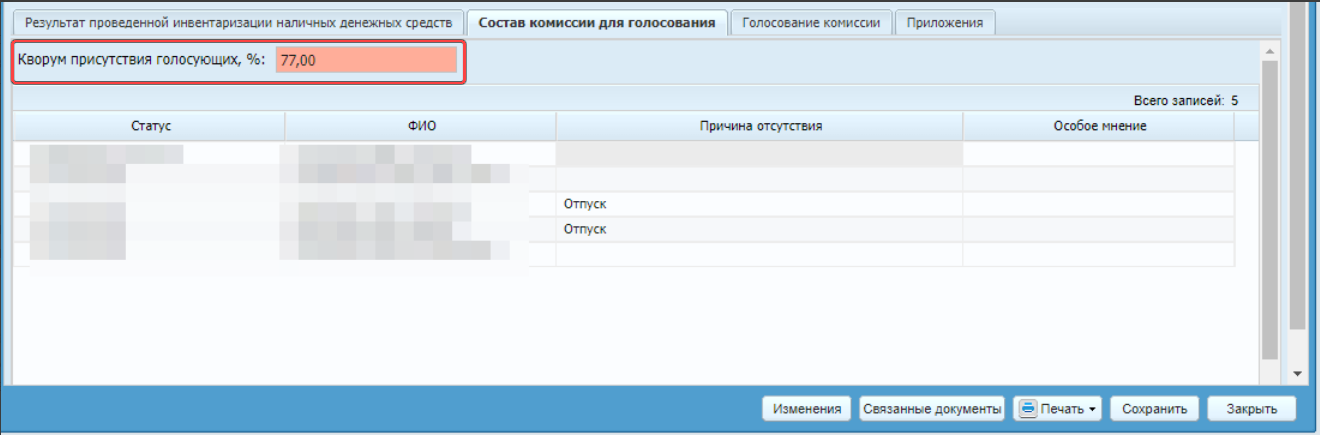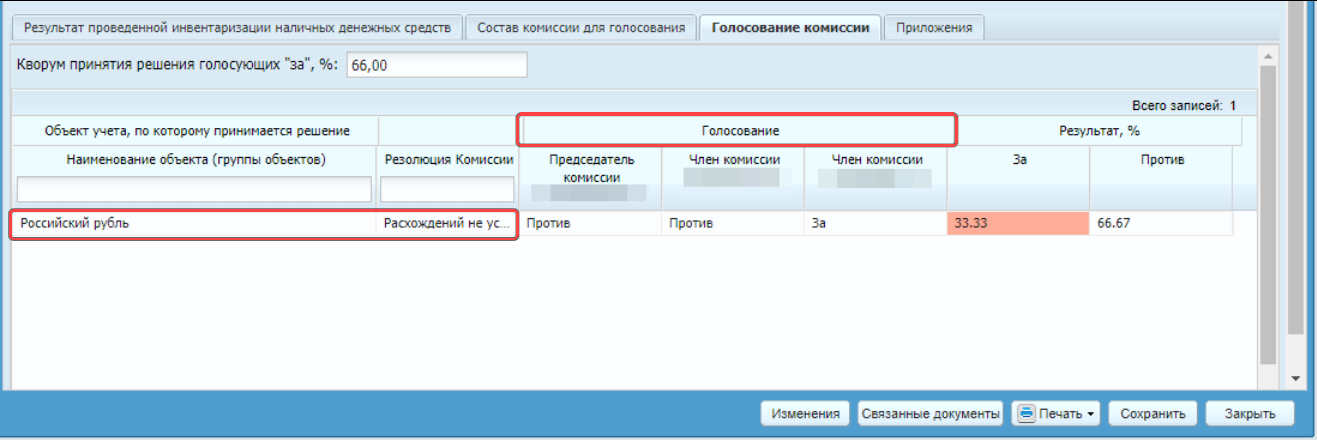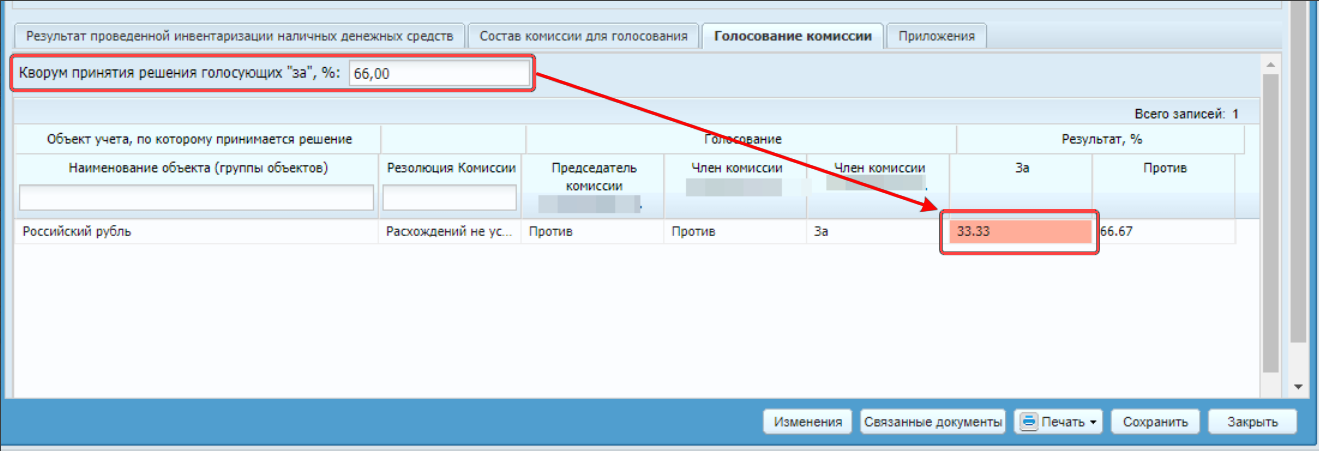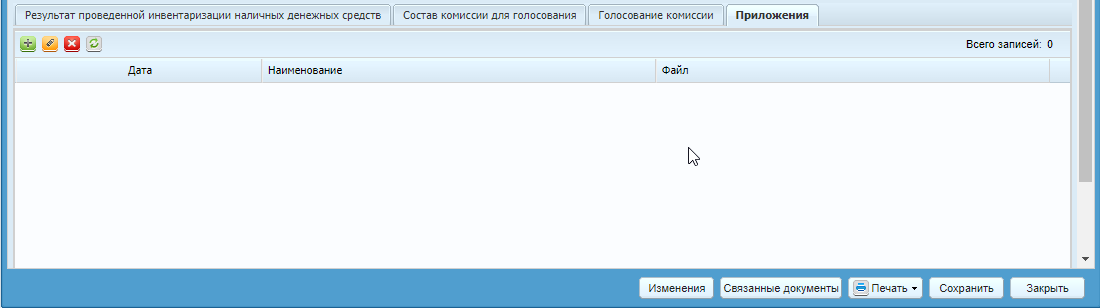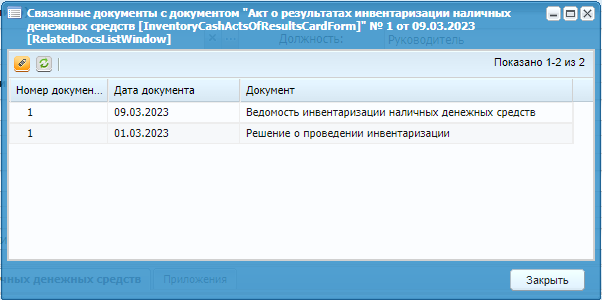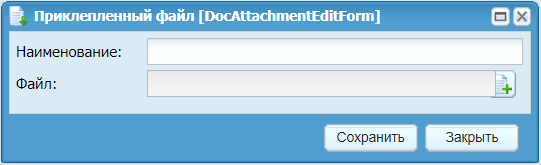Для работы с актом о результатах инвентаризации наличных денежных средств выберите пункт меню «Инвентаризация/ Акты инвентаризации/ Акты о результатах инвентаризации наличных денежных средств». Нажмите на кнопку «Добавить». Откроется окно редактирования «Акт о результатах инвентаризации наличных денежных средств» (ЭД «Акт о результатах инвентаризации наличных денежных средств»).
В группе полей «Общие реквизиты» заполните поля:
-
«Номер» – введите номер документа. По умолчанию номер заполняется автоматически. При необходимости значение можно изменить;
-
«Дата» – укажите дату заполнения документа. По умолчанию заполняется автоматически рабочей датой учреждения. При необходимости значение можно изменить;
-
«Вид документа» – заполняется по умолчанию значением «Решение об оценке стоимости имущества, отчуждаемого не в пользу организаций бюджетной сферы»;
-
«Учреждение» – отображается текущее учреждение пользователя или выбранное учреждение под ЦУ;
-
«Подразделение» – укажите значение из справочника структурных подразделений учреждения (пункт меню «Справочники/ Справочник структурных подразделений»);
-
«Решение (изменение решения) о проведении инвентаризации» – выберите документ из реестра решений (пункт меню «Инвентаризация/ Реестр решений/ Решения о проведении инвентаризации»). Отображаются только документы в статусе «Проведен», а также у которых во вкладке «Объекты бухгалтерского учета» имеется(-ются) строка(-ки) со счетом(-ами) 20134.
Примечание – При выборе решения (изменения решения) о проведении инвентаризации автоматически заполняются:
-
группа полей «Ответственное лицо»;
-
поле «Место проведения инвентаризации».
-
-
«Инвентаризационная опись» – выберите документ из реестра ведомостей инвентаризации денежных средств (пункт меню «Инвентаризация/ Ведомости инвентаризации/ Ведомости инвентаризации денежных средств»). Для выбора доступны только документы наименованием «Ведомость инвентаризации наличных денежных средств и документов»;
Примечание – При выборе инвентаризационной описи автоматически заполняются поля из соответствующих полей ведомости инвентаризации наличных денежных средств (пункт меню «Инвентаризация/ Ведомости инвентаризации/ Ведомости инвентаризации наличных денежных средств»):
-
«Подразделение»;
-
«Даты проведения инвентаризации»;
-
«Комиссия»;
-
табличная часть документа, т.е. вкладка «Результат проведенной инвентаризации наличных денежных средств» (поля «КБК», «КФО», «Счет», «Валюта», «Излишки», «Недостача») заполняется только по счету 20134.
-
В группе полей «Ответственное лицо» заполните поля:
-
«ФИО» – поле заполняется автоматически после выбора значения в поле «Решение (изменение решения) о проведении инвентаризации». Также имеется возможность выбрать значение из справочника ответственных лиц (пункт меню «Справочники/ Ответственные лица»);
-
«Должность» – укажите значение из справочника должностей (пункт меню «Справочники/ Справочник должностей»). Поле заполнится автоматически, если в справочнике ответственных лиц у выбранного лица заполнено поле «Должность». При необходимости имеется возможность перевыбрать значение.
В группе полей «Руководитель учреждения (уполномоченное лицо)» заполните поля:
-
«ФИО» – заполняется автоматически значением ФИО с типом «Руководитель», действующим на дату документа из персоналий учреждения («Редактировать учреждение/ вкладка «Персоналии»). При необходимости имеется возможность перевыбрать значение;
-
«Должность» – заполняется автоматически должностью выбранного должностного лица. При необходимости имеется возможность изменить значение вручную.
В группе полей «Руководитель учредителя (уполномоченное лицо)» заполните поля:
-
«ФИО» – выберите значение из справочника ответственных лиц (пункт меню «Справочники/ Ответственные лица»);
-
«Должность» – заполняется автоматически должностью выбранного руководителя учреждения (уполномоченного лица).
В группе полей «Дата проведения инвентаризации» заполните поля:
-
«Дата начала» – укажите дату начала проведения инвентаризации;
-
«Дата окончания» – укажите дату окончания проведения инвентаризации;
-
«Комиссия» – автоматически заполняется значением из выбранной ведомости инвентаризации с возможностью выбора значения из справочника «Действующие комиссии» учреждения («Редактировать учреждение/ вкладка «Доп. Настройки»/ кнопка «Действующие комиссии»). Для выбора доступны комиссии, действующие на дату документа (Выбор действующей комиссии в ЭД «Акт о результатах инвентаризации наличных денежных средств»);
Рисунок 1206. Выбор действующей комиссии в ЭД «Акт о результатах инвентаризации наличных денежных средств»
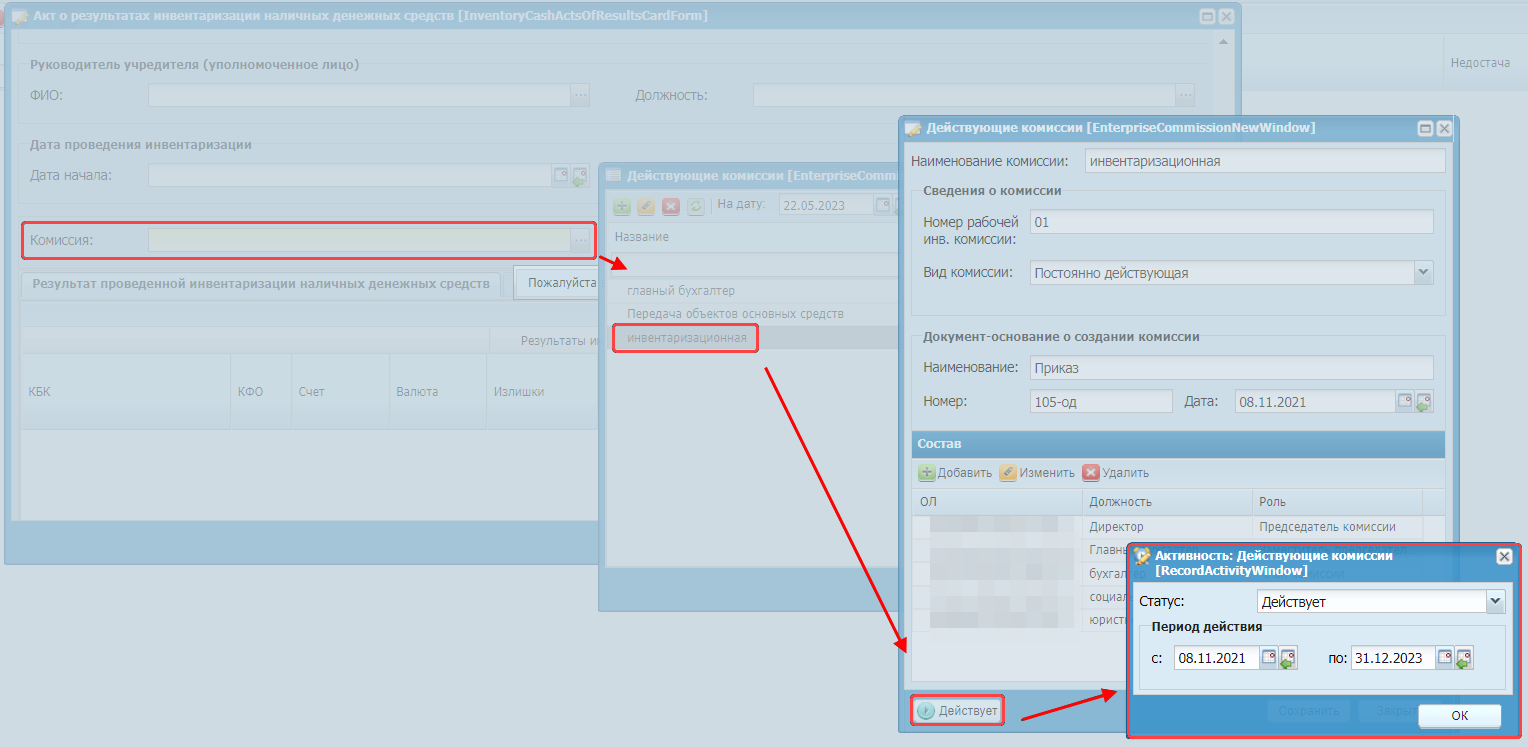
-
«Место проведения инвентаризации» – автоматически заполняется из выбранного решения (изменения решения) о проведении инвентаризации вкладки «Объекты бухгалтерского учета» по строкам со счетом 20134. Имеется возможность выбора значения из справочника «Места хранения» (пункт меню «Справочники/ Справочники НФА/ Места хранения»).
Вкладка «Результат проведенной инвентаризации наличных денежных средств» заполняется автоматически после заполнения поля «Инвентаризационная опись» (см. примечание после поля «Инвентаризационная опись»). Вручную необходимо заполнить следующие поля:
-
«Резолюция Комиссии» – выберите значение из справочника заключения комиссий (пункт меню «Справочники/ Заключения комиссий»);
Примечание – Поскольку в формах из Приказа Минфина России от 15.04.2021 г. № 61н имеются регламентированные заключения комиссий к определенному электронному документу, в справочнике «Заключения комиссии» также возможно настроить каждое заключение комиссии к ЭД. Для этого необходимо в заключении произвести настройку в поле «Документы» (Настройка в справочнике «Заключения комиссии» документов).
В поле «Документы» имеется перечень ЭД из Приказа Минфина России от 15.04.2021 г. № 61н. К определенному заключению комиссии необходимо выбрать нужный ЭД (имеется множественный выбор). После произведения данной настройки в электронном документе при заполнении поля «Резолюция комиссии» будет отображаться только то заключение комиссии, которое настроено для этого документа (Заполнение поля «Заключение комиссии» в ЭД «Акт о результатах инвентаризации наличных денежных средств» при настроенном значении поля «Документы» в справочнике «Заключения комиссий»).
Рисунок 1208. Заполнение поля «Заключение комиссии» в ЭД «Акт о результатах инвентаризации наличных денежных средств» при настроенном значении поля «Документы» в справочнике «Заключения комиссий»
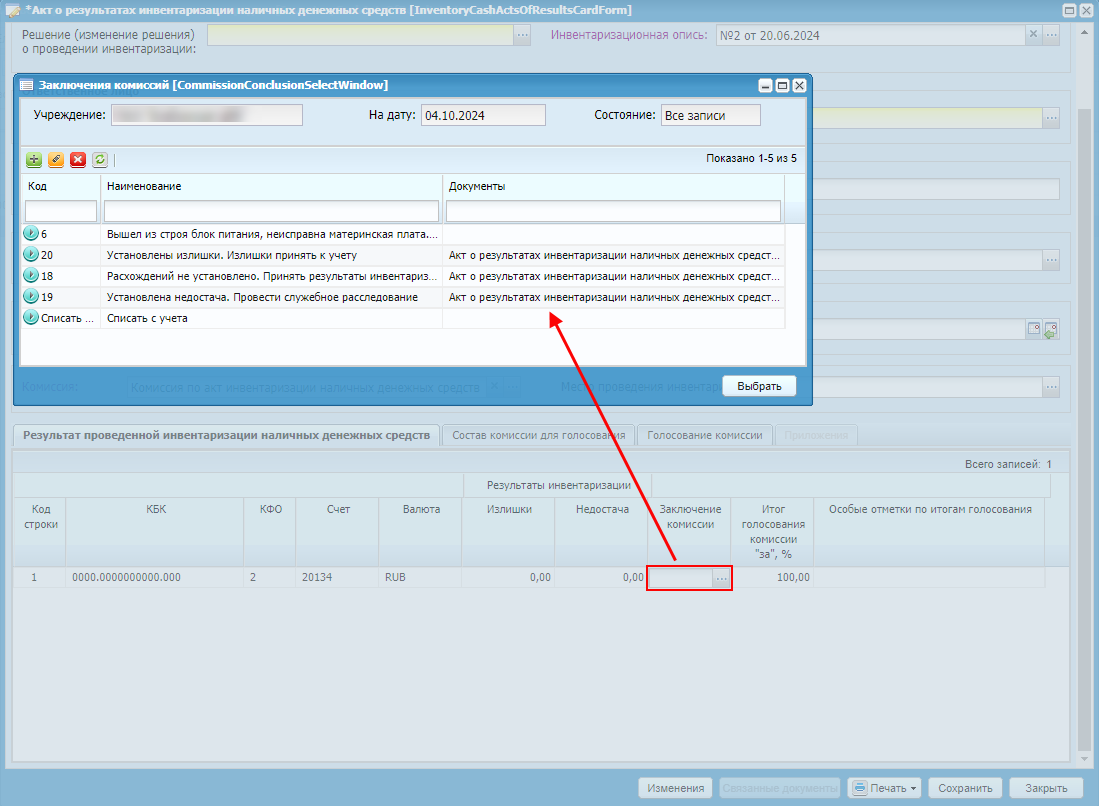
-
«Итог голосования комиссии «за», %» – заполняется автоматически значением столбца «За» вкладки «Голосование комиссии»;
-
«Особые отметки по итогам голосования» – заполните поле вручную.
Пример заполнения акта представлен на рисунке ниже (Заполнение акта).
Вкладка «Состав комиссии для голосования» предназначена для формирования листа голосования, который является неотъемлемой частью акта. Вкладка доступна для редактирования по настройке роли. На вкладке автоматически выводится состав комиссии из поля «Комиссия» акта.
В случае отсутствия члена комиссии на момент проведения голосования необходимо заполнить значение в столбце «Причина отсутствия». Если член комиссии отсутствует из-за болезни, отпуска, командировки, комиссия может провести голосование без него при условии соблюдения кворума. При заполнении столбца «Причина отсутствия» выводится предупреждение, что его голос не будет учтен при голосовании: «По члену комиссии <ФИО> не будет учтен голос при голосовании» (Предупреждение, что голос не будет учтен при голосовании).
Примечание – Для прикрепления файлов с особым мнением участников голосования на вкладке имеется столбец «Особое мнение».
На вкладке предусмотрено поле «Кворум присутствия голосующих, %». В поле выводится значение из поля «Минимальный кворум присутствия голосующих, %» из выбранной комиссии акта, при котором голосование признается правомочным, в поле имеется возможность редактирования значения (Заполнение полей вкладки «Состав комиссии для голосования»).
Если минимальный кворум присутствия голосующих не пройден, то поле будет подсвечено красным цветом, а в случае прохождения – зеленым (Рисунок 1190).
Примечание – Обязательно заполняйте значение «Минимальный кворум присутствия голосующих, %» у комиссии в справочнике «Действующие комиссии».
Вкладка «Голосование комиссии» предназначена для формирования листа голосования, который является неотъемлемой частью акта. Вкладка доступна для редактирования по настройке роли. На вкладке «Голосование комиссии» выводится перечень объектов и резолюций комиссии по ним из вкладки «Заключение комиссии», по которым будет производиться голосование, а также выводятся столбцы голосования по каждому присутствующему участнику голосования из вкладки «Состав комиссии для голосования» (Вкладка «Голосование комиссии»).
Примечание – Во вкладку «Голосование комиссии» не выводятся столбцы по членам комиссии, у которых заполнено поле «Причина отсутствия» на вкладке «Состав комиссии для голосования».
По умолчанию во вкладке «Голосование комиссии» по всем участникам заполнено значение «За». Чтобы его изменить, нажмите на значение «За» – значение автоматически изменится на «Против».
На вкладке предусмотрено поле «Кворум принятия решения голосующих «за», %». В поле выводится значение из поля «Минимальный кворум принятия решения голосующих, %» из выбранной комиссии акта, при котором голосование признается правомочным, в поле имеется возможность редактирования значения. Если результат голосования комиссии «за» меньше указанного значения кворума принятия решения, то результат «за, %» подсвечивается красным цветом, как не пройденный (Выделение цветом результата в поле «за, %»).
Примечание – Обязательно заполняйте значение «Минимальный кворум принятия решения голосующих, %» у комиссии в справочнике «Действующие комиссии».
Вкладка «Приложения» становится активной после сохранения акта (Вкладка «Приложения»).
Для добавления файла нажмите на кнопку  . Откроется окно добавления файлов. Окно содержит следующие
поля:
. Откроется окно добавления файлов. Окно содержит следующие
поля:
-
«Наименование» – введите наименование прикрепляемого файла;
-
«Файл» – нажмите на кнопку
 и в открывшемся окне выберите прикрепляемый
файл.
и в открывшемся окне выберите прикрепляемый
файл.
Для прикрепления документа нажмите на кнопку  .
.
Связанные с актом инвентаризации (ф. 0510836) первичные документы можно открыть с помощью кнопки «Связанные документы» на форме документа (Связанные документы).
После заполнения всех полей и вкладок акт инвентаризации (ф. 0510836) необходимо сохранить (Сохранение акта) с помощью кнопки «Сохранить».
По кнопке «Печать» доступно формирование следующих печатных форм (как с панели инструментов, так и из формы редактирования документа):
-
«Акт о результатах инвентаризации наличных денежных средств (ф. 0510836)»;
-
«Лист голосования».
Для прикрепления документа к записи выберите запись, затем нажмите на кнопку  . В открывшемся окне нажмите на кнопку
. В открывшемся окне нажмите на кнопку  . Откроется окно «Прикрепленный файл» (Окно «Прикрепленный файл»).
. Откроется окно «Прикрепленный файл» (Окно «Прикрепленный файл»).
Окно содержит следующие поля:
-
«Наименование» – введите наименование прикрепляемого файла;
-
«Файл» – нажмите на кнопку
 и в открывшемся окне выберите прикрепляемый
файл.
и в открывшемся окне выберите прикрепляемый
файл.
Для прикрепления документа нажмите на кнопку  . Воспользоваться данной функцией возможно, например, для
прикрепления полностью подписанного решения. Функция доступна для документа в
любом статусе.
. Воспользоваться данной функцией возможно, например, для
прикрепления полностью подписанного решения. Функция доступна для документа в
любом статусе.
Функция «Сбросить настройки отображения» позволяет восстановить разметку
таблицы по умолчанию. Для этого нажмите на кнопку  и выберите функцию «Сбросить настройки отображения».
Отобразится запрос на подтверждение. При утвердительном ответе разметка
таблицы примет вид, который она имеет по умолчанию.
и выберите функцию «Сбросить настройки отображения».
Отобразится запрос на подтверждение. При утвердительном ответе разметка
таблицы примет вид, который она имеет по умолчанию.